Хотя Интернет иногда может казаться джунглями из миллиона различных угроз, вы можете принять меры, чтобы защитить свою конфиденциальность. Вот несколько простых, бесплатных и быстрых способов обезопасить себя.
Конфиденциальность и ее инструменты
Защитите свои аккаунты
Зачем? За последнее десятилетие утечки данных и утечки паролей поразили такие компании, как Equifax, Facebook, Home Depot, Marriott, Target, Yahoo и многие другие. Если у вас есть учетные записи в Интернете, вероятно, хакеры украли данные хотя бы из одного из них. Хотите знать, какие из ваших учетных записей были скомпрометированы? Найдите свой адрес электронной почты на сайте Have I Been Pwned? чтобы связать ваш адрес электронной почты с сотнями утечек данных.
Как: Каждый пользователь должен использовать менеджер паролей для генерации и запоминания различных сложных паролей для каждой учетной записи — это самая важная вещь, которую люди могут сделать сегодня для защиты своей конфиденциальности и безопасности. Любимые менеджеры паролей Wirecutter — LastPass и 1Password. Оба могут генерировать пароли, отслеживать учетные записи на предмет нарушений безопасности, предлагать изменение слабых паролей и синхронизировать ваши пароли между вашим компьютером и телефоном. Когда вы входите в учетную запись, менеджер паролей сохраняет ваши пароли и предлагает изменить слабые или повторяющиеся пароли. В течение пары недель вы получаете новые пароли для большинства своих учетных записей. Найдите время, чтобы также изменить пароли по умолчанию для любых устройств в вашем доме — если ваш домашний маршрутизатор или камеры видеонаблюдения все еще используют «пароль» или «1234», измените их.
Всем также следует по возможности использовать двухэтапную аутентификацию для своих онлайн-аккаунтов. Большинство банков и крупных социальных сетей предоставляют такую возможность. Как следует из названия, двухэтапная аутентификация требует двух шагов: ввода пароля и ввода номера, доступного только вам. Например, первый шаг — войти в Facebook со своим именем пользователя и паролем. На втором этапе Facebook отправляет вам временный код в текстовом сообщении или, что еще лучше, через такое приложение, как Google Authenticator, и вы вводите этот код для входа в систему.
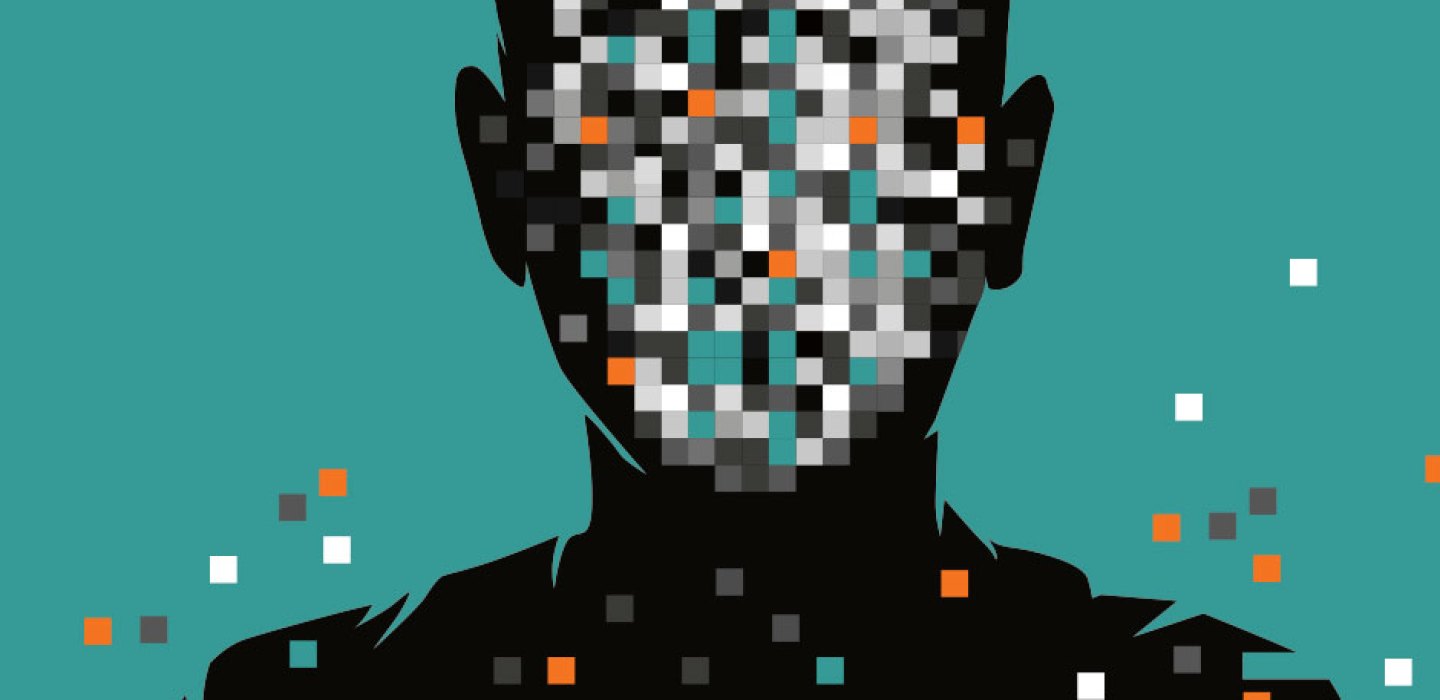
Защитите свой просмотр веб-страниц
Зачем? Компании и веб-сайты отслеживают все, что вы делаете в Интернете. Каждая реклама, кнопка социальной сети и веб-сайт собирают информацию о вашем местоположении, привычках просмотра и многом другом. Собранные данные раскрывают о вас больше, чем вы могли ожидать. Вы можете считать себя умным из-за того, что никогда не пишите в Твиттере о своих медицинских проблемах или не делитесь всеми своими религиозными убеждениями, например, на Facebook, но велики шансы, что веб-сайты, которые вы регулярно посещаете, предоставляют все данные, необходимые рекламодателям, чтобы точно определить, какой вы человек. Это отчасти объясняет, почему таргетированная реклама остается одним из самых тревожных нововведений в Интернете.
Как: расширение браузера, такое как uBlock Origin, блокирует рекламу и собираемые данные. Расширение uBlock Origin также предотвращает запуск вредоносных программ в вашем браузере и дает вам простой способ отключить блокировку рекламы, когда вы хотите посещать сайты, которые, как вы знаете, безопасны. Объедините uBlock с Privacy Badger, который блокирует трекеры, и реклама не будет так часто следовать за вами. Чтобы еще больше замедлить сталкерскую рекламу, отключите рекламу на основе интересов от Apple, Facebook, Google и Twitter. Многие веб-сайты предлагают способы отказаться от сбора данных, но вам нужно сделать это вручную. Простой отказ содержит прямые ссылки на инструкции по отказу от рассылки для основных сайтов, таких как Netflix, Reddit и других. Это не устранит проблему полностью, но значительно сократит объем собираемых данных.
Вам также следует установить расширение HTTPS Everywhere. HTTPS Everywhere автоматически направляет вас на безопасную версию сайта, если сайт поддерживает ее, это сильно затруднит жизнь злоумышленнику — особенно если вы используете общедоступный Wi-Fi в кафе, аэропорту или отеле — цифровое подслушивание там особо развито.
Некоторые люди могут захотеть использовать виртуальную частную сеть (VPN), но это не обязательно для всех. Если вы часто подключаетесь к общедоступному Wi-Fi, VPN полезен, потому что он добавляет уровень безопасности для вашего просмотра, когда HTTPS недоступен. Это также может обеспечить некоторую конфиденциальность от вашего интернет-провайдера и помочь свести к минимуму отслеживание на основе вашего IP-адреса. Но вся ваша интернет-активность по-прежнему проходит через серверы провайдера VPN, поэтому, используя VPN, вы предпочитаете доверять этой компании, а не своему интернет-провайдеру, чтобы она не сохраняла и не продавала ваши данные. Сначала убедитесь, что вы понимаете плюсы и минусы своего решения.
Используйте антивирусное программное обеспечение на вашем компьютере: конфиденциальность превыше всего
Почему: вирусы могут показаться не такими распространенными, как десять лет назад, но они все еще существуют. Вредоносное программное обеспечение на вашем компьютере может вызвать разного рода хаос: от надоедливых всплывающих окон до скрытого майнинга Bitcoin и сканирования личной информации. Если вы рискуете щелкнуть опасные ссылки или используете компьютер совместно с несколькими людьми в семье, стоит установить антивирусное программное обеспечение, особенно на компьютеры с Windows.
Как: если ваш компьютер работает под управлением Windows 10, вам следует использовать встроенное программное обеспечение Microsoft, Защитник Windows. Защитник Windows предлагает большую безопасность для большинства людей, и это основной вариант антивируса. Если вы используете старую версию Windows (хотя мы рекомендуем выполнить обновление до Windows 10) или используете общий компьютер, может потребоваться установка дополнительного программного обеспечения.
Пользователи Mac обычно согласны с защитой, включенной в macOS, особенно если вы загружаете программное обеспечение только из Apple App Store и придерживаетесь хорошо известных расширений браузера. Вам следует вообще избегать антивирусных приложений на своем телефоне и придерживаться загрузки надежных приложений из официальных магазинов.
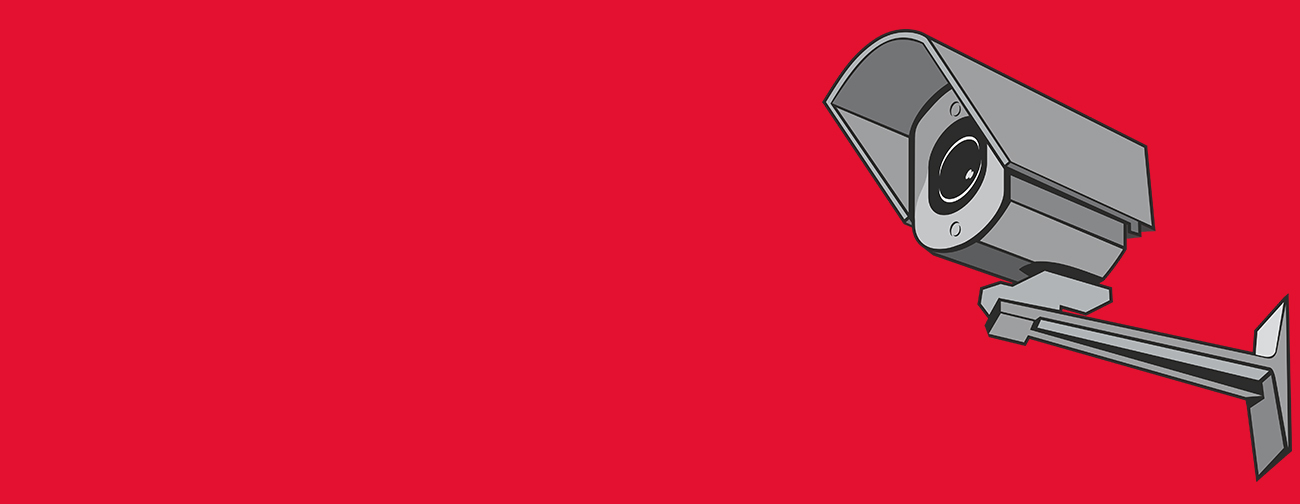
Хорошие привычки, которые помогут обеспечить конфиденциальность
Обновите свое программное обеспечение
Зачем? Операционные системы телефона и компьютера, веб-браузеры, популярные приложения и даже устройства умного дома часто получают обновления с новыми функциями и улучшениями безопасности. Эти обновления безопасности обычно намного лучше защищают от хакеров, чем антивирусное программное обеспечение.
Как: все три основные операционные системы могут обновляться автоматически, но вам следует дважды проверить, включены ли автоматические обновления для выбранной вами ОС: Windows, macOS или Chrome OS. Несмотря на то, что включать компьютер и ждать обновления, которое может сломать используемое вами программное обеспечение, неприятно, преимущества безопасности стоят потраченных усилий. Эти обновления включают новые версии браузера Microsoft Edge и Safari от Apple. Большинство сторонних веб-браузеров, включая Google Chrome и Mozilla Firefox, также обновляются автоматически. Если вы склонны постоянно оставлять браузер открытым, не забывайте перезагружать его время от времени, чтобы получать эти обновления. В вашем телефоне также есть функции автоматического обновления. На iPhone от Apple включите автоматические обновления в разделе «Настройки»> «Основные»> «Обновление программного обеспечения». В операционной системе Android от Google обновления безопасности должны происходить автоматически, но вы можете дважды проверить, открыв «Настройки»> «Система»> «Дополнительно»> «Обновление системы».
Для стороннего программного обеспечения и приложений вам может потребоваться найти и включить опцию проверять наличие обновлений в настройках программного обеспечения. Устройства умного дома, такие как камеры, термостаты и лампочки, могут получать обновления как для приложения, так и для самого оборудования. Проверьте настройки с помощью приложения устройства, чтобы убедиться, что эти обновления происходят автоматически; Если вы не найдете опцию автоматического обновления, вам может потребоваться вручную перезагрузить устройство (может помочь ежемесячное напоминание календаря).
Не устанавливайте отрывочное программное обеспечение
Почему: каждое странное приложение, которое вы устанавливаете на свой телефон, и каждое расширение браузера или часть программного обеспечения, которое вы загружаете с отрывочного веб-сайта, представляет собой еще одну потенциальную дыру в конфиденциальности и безопасности. Бесчисленные мобильные приложения отслеживают ваше местоположение, куда бы вы ни пошли, и собирают ваши данные, не спрашивая согласия, даже в детских приложениях.
Как: прекратить загружать мусорное программное обеспечение и придерживаться загрузки программ и расширений браузера напрямую от их производителей и из официальных магазинов приложений. Вам не нужна половина приложений на телефоне, а избавление от ненужных приложений может заставить ваш телефон работать быстрее. После того, как вы удалите приложения, которые не используете, проверьте разрешения на конфиденциальность того, что осталось. Если у вас iPhone, откройте «Настройки» и коснитесь параметра «Конфиденциальность». На Android перейдите в «Настройки»> «Приложения», затем нажмите на значок шестеренки и выберите «Разрешения для приложений». Здесь вы можете увидеть, какие приложения имеют доступ к вашему местоположению., контакты, микрофон и другие данные. Отключите разрешения там, где они не имеют смысла — например, Google Maps требует, чтобы ваше местоположение функционировало, а вашему приложению заметок в этом необходимости нет. В будущем подумайте о разрешениях приложений при установке нового программного обеспечения; если приложение бесплатное, возможно, оно собирает и продает ваши данные.
Те же правила действуют и для вашего компьютера.
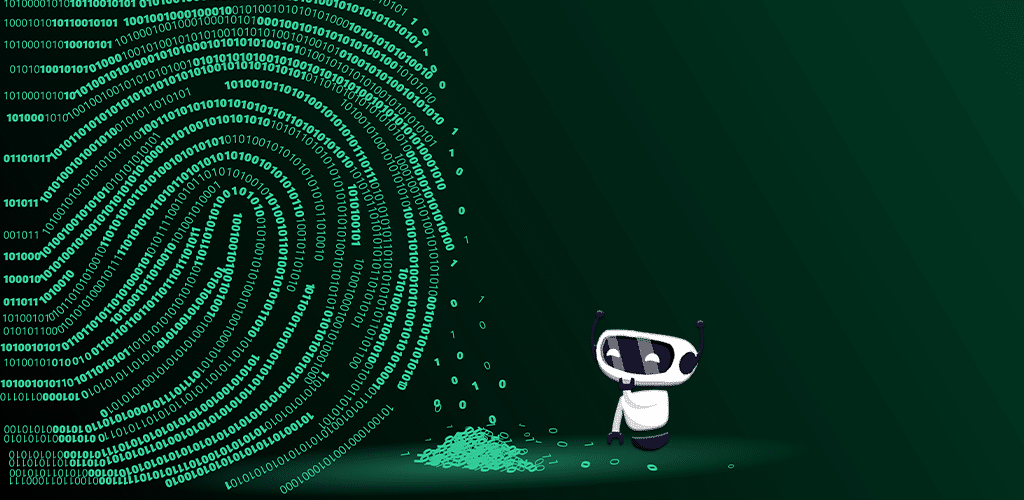
Потеряв телефон, вы потеряете и конфиденциальность
Заблокируйте свой телефон на случай, если вы его потеряете
Зачем? Убедитесь, что никто не сможет попасть в ваш телефон, если вы его потеряете или кто-то решить его украсть. Смартфоны по умолчанию зашифрованы, и это здорово, но вам все равно нужно предпринять несколько шагов, чтобы ваш телефон был правильно заблокирован.
Как: У вас есть две основные защиты. Первый — использовать надежный пароль вместе с вашим биометрическим (отпечатком пальца или лицом) логином. Второй — настроить функцию удаленного отслеживания вашего телефона. Если вы еще не сделали первый шаг, установите PIN-код или шаблон и включите биометрический вход на свой телефон. Вы можете найти эти параметры на iPhone в разделе «Настройки»> «Face IDи пароль» или «Touch ID и пароль», а на телефоне Android — в разделе «Настройки»> «Безопасность и местоположение».
Затем настройте на телефоне функцию удаленного отслеживания. Если вы потеряете свой телефон, вы сможете увидеть, где он находится, и вы сможете удаленно удалить все на телефоне, если не сможете его восстановить. На iPhone перейдите в «Настройки», нажмите на свое имя, а затем перейдите в iCloud> «Найти iPhone». На телефоне Android нажмите «Настройки»> «Безопасность и местоположение» и включите «Найтиустройство».
Включите шифрование на своем ноутбуке (это проще, чем кажется)
Зачем? Если вы потеряете свой ноутбук или кто-то украдет его, вор получит и новое оборудование, и доступ к вашим данным. Даже без вашего пароля вор обычно может копировать файлы с ноутбука, если знает, что делает. Если незнакомец ткнется в ваш ноутбук, он может взглянуть на все ваши фотографии, скажем, или налоговые декларации, или, возможно, незаконченный фрагмент фанфика по игре престолов.
Как: когда вы шифруете накопитель на своем ноутбуке, ваш пароль и ключ безопасности защищают ваши данные; без вашего пароля или ключа данные становятся бессмысленными. Хотя шифрование может звучать как что-то из высокотехнологичного шпионского фильма, его просто и бесплатно включить с помощью встроенного программного обеспечения как на Windows, так и на Mac.
Говоря о компьютерной краже, если вы храните много данных на своем компьютере, стоит потратить усилия на их безопасное резервное копирование. Для этой цели используйте облачное хранилище одного из популярных сервисов.
Важность паранойи
В конечном итоге безопасность и конфиденциальность взаимосвязаны, поэтому вам нужно выработать привычку защищать и то, и другое. Это может показаться трудоемкой, непреодолимой головной болью, но после того, как вы выполните эти шаги, все, что вам останется, — это укрепить свои суждения и установить хорошее поведение в сети.
С подозрением относитесь к ссылкам в электронных письмах и в социальных сетях. Сделайте свои учетные записи приватными и не делитесь тем, чем вы бы не возражали. Держите свой основной адрес электронной почты и номер телефона относительно конфиденциальными. Используйте учетную запись электронной почты горелки, которая вам не нужна, для покупок и других действий в Интернете; Таким образом, если учетная запись взломана, она не будет связана с важной личной учетной записью, такой как учетная запись вашего банка. Точно так же избегайте использования своего настоящего имени и номера, когда вам нужно подписаться на услугу, которая вам не нужна, например, дисконтные карты в продуктовом магазине. Не связывайте вместе такие сервисы, как Facebook и Spotify или Twitter и Instagram, если вы не получите от этой полезной функции.
Как только вы погрузитесь в сдержанную недоверчивую паранойю по поводу новых приложений и сервисов, знайте, вы на правильном пути к тому, чтобы избежать многих практик, нарушающих конфиденциальность.
 freedmanclub.com
freedmanclub.com